Адресная книга
Создание сообщений с использованием адресной книги
Мы рассмотрели создание адресной книги. Ее использование упрощает создание сообщений, так как избавляет от необходимости ввода адресов, содержащихся в ней. Для создания сообщения с использованием адресной книги выполните следующие действия:
- В окне программы Outlook Express откройте окно для ввода нового сообщения.
- Для ввода адреса в поле Кому нажмите одноименную кнопку. Откроется диалоговое окно Выбрать получателей для выбора адреса электронной почты (рис. 8.9).
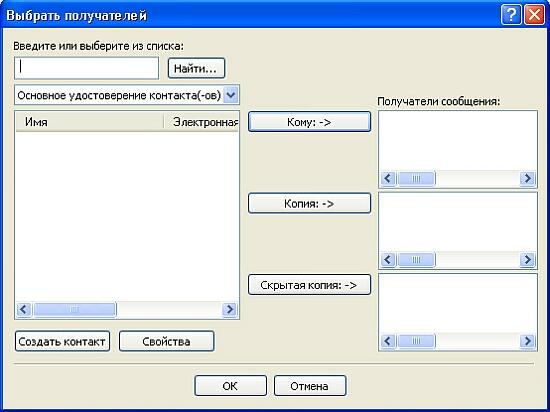
Рис. 8.9. Диалоговое окно Выбрать получателей - В левой части диалогового окна расположен список адресов, содержащихся в адресной книге. Установите курсор на нужный адрес и нажмите кнопку Кому. Выделенный адрес переместится в область Получатели сообщения.
- Используя кнопки Копия и Скрытая копия, можно указать адреса для рассылки копий сообщений или скрытых копий. Для этого установите курсор на нужный адрес и нажмите кнопку Копия или Скрытая копия соответственно.
- Завершив выбор адресов, нажмите кнопку ОК. Адреса окажутся перенесенными в соответствующие поля нового сообщения (рис. 8.10).
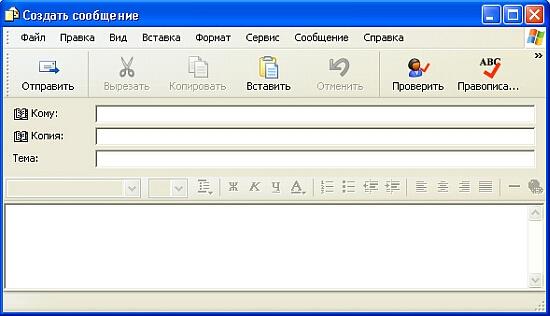
Рис. 8.10. Адрес из адресной книги перенесен в сообщение
Есть еще один удобный способ использования при подготовке сообщения адресной книги. Он состоит в следующем. По мере ввода символов из имени абонента в поле Кому или Копия программа Outlook Express находит наиболее близкий к введенному тексту адрес из адресной книги и вставляет в поле.
